A Nameexif lehetővé teszi a fényképek és videók tömeges átnevezését
A Windows(Windows) egyik legnagyobb előnye az ingyenes eszközök és szoftverek bősége. A Nameexif(Nameexif) egy olyan szoftver, amely lehetővé teszi a fájlok kötegelt átnevezését, és rengeteg időt takarít meg. A másolás-beillesztés funkció ellenére gyakran fájdalmas az egyes fájlok átnevezése. Ekkor jönnek a képbe az olyan eszközök, mint a Nameexif .

Nameexif Windows 10 rendszerhez
A Nameexif(Nameexif) egy hordozható alkalmazás, amely lehetővé teszi a fájlok tömeges átnevezését. Úgy működik, hogy EXIF -adatokat használ a képek átnevezéséhez. Más szavakkal, az EXIF - adatok a kamera által mentett metaadatok. A Nameexif(Nameexif) rendkívül hasznos, ha át szeretné nevezni a digitális fényképezőgépről exportált vagy megosztott meghajtóról letöltött képeket.
Röviden: lehetővé teszi a fényképfájlok átnevezését a fényképezőgép által rögzített dátumra
- Adjon meg egyedi nevet a fényképeknek
- Nevezd el a fényképeket értelmes névvel
- Tedd(Make) kronológiai sorrendbe az ábécé sorrendjét
- Állítsa be az órát időeltolódással
- Szinkronizálja(Synchronize) az ugyanarról az eseményről készült, de különböző digitális fényképezőgépekkel készült fényképeket.
Tömegesen nevezze át a fényképeket(Rename Photos) és videókat EXIF (Videos)-(EXIF) dátumra

A Nameexif használata meglehetősen egyszerű. Mindössze annyit kell tennie, hogy telepíti a programot, és kövesse a képernyőn megjelenő utasításokat. A főmenü leegyszerűsített felhasználói felületet kínál, és tartalmaz egy olyan funkciót, amely lehetővé teszi az átnevezéshez szükséges fényképek hozzáadását. Egy teljes mappát is kiválaszthat az összes fénykép átnevezéséhez.
Ezenkívül az eszköz támogatja a JPG , GIF , BMP , PNG és HEIC formátumokat . A teljes mappa átnevezéséhez kattintson az Add Dir gombra, és jelölje ki a teljes könyvtárat.
A következő menüben kiválaszthatja az almappák hozzáadását. Miután a kijelölés megtörtént, a Nameexif listázza az összes átnevezendő fájlt. Lehetőség van a teljes lista törlésére is. A listából azonban nem tud egyeseket törölni vagy fájlokat kiválasztani. Ez azt jelenti, hogy elölről kell kezdenie az egyes fájlok eltávolítását vagy kizárását.
Állítsa be az átnevezési szabályokat
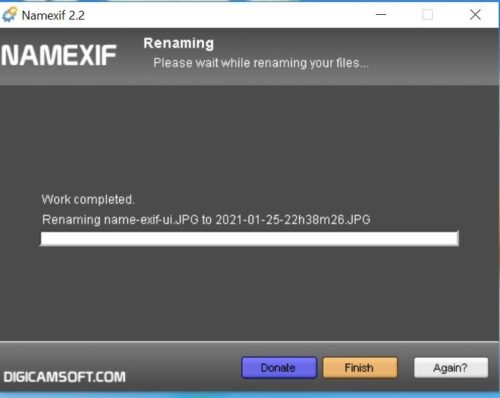
Nagyon gyakori, hogy dátum, idő vagy akár hely szerint nevezzük át a fájlokat. Ennek ellenére létrehozhat egy egyéni szabályt a fájl átnevezéséhez, és az eszköz ezt az időbélyeg segítségével fogja megtenni. Például az ÉÉÉÉ-HH-NN-ÓÓÓMMmmSS(YYYY-MM-DD-HHhhMMmmSS) az alapértelmezett formátum, amely átnevezi az időbélyegeket év, hónap, nap, óra, perc és másodperc szerint.
Az előre beállított szabályokat módosíthatja. Tegyük fel, hogy nem kívánja belefoglalni a „DD” vagy a napi egységet, akkor egyszerűen törölheti ugyanazt, és testreszabhatja a szabályt. Egy másik hasznos funkció, hogy egyéni értéket adhat hozzá, és azt is beállíthatja, hogy minden egyes képpel növelje.
Végezze el a folyamatot(Finalize the process)
Miután beállította a szabályt, mindössze annyit kell tennie, hogy kattintson a Tovább(Next) gombra. A Nameeexif ellenőrzi az EXIF -adatokat az összes átnevezni kívánt képen. Ezután(Next) elindítja az átnevezési folyamatot, végül a Befejezés(Finish) gombra kattintva bezárhatja az alkalmazást. Ezenkívül kiválaszthatja az „Újra” gombot további képek átnevezéséhez. Érdekes módon a program még videókkal is működik. Támogatja az olyan népszerű formátumokat, mint az AVI és MOV .
A Nameexif(Nameexif) nagyszerű eszköz, ha tömegesen szeretné átnevezni a médiafájlokat. Teljesen ingyenes, és elvégzi a munkát. Szeretnénk, ha fejlettebb funkciókat kínálna, de egy hétköznapi felhasználó számára ez bőven elegendő. Van azonban egy nagy hátránya, a Nameexif nem tudja visszaállítani az elnevezést. Azt tanácsoljuk, hogy készítsen biztonsági másolatot a fájlokról, mielőtt megmaradna – mert ha valami elromlik, azt nem lehet visszavonni. A Nameexif(Nameexif) letölthető a hivatalos webhelyről(official website) .
Olvassa el a következőt: (Read next: )Fájlok és fájlkiterjesztések kötegelt átnevezése a Windows 10 rendszerben.
Related posts
Hozzon létre diavetítéseket a Photos alkalmazásból az Icecream Slideshow Maker for PC segítségével
A ScanTransfer lehetővé teszi fényképeinek és videóinak beolvasását és vezeték nélküli megosztását
Zárolt fájlok és mappák törlése, áthelyezése, átnevezése a Unlock IT segítségével
Színezd a fekete-fehér fotókat a Windows 10 képszínezővel
A legjobb ingyenes tömeges fájl átnevezési szoftver a fájlok tömeges átnevezéséhez a Windows rendszerben
Az Ashampoo WinOptimizer egy ingyenes szoftver a Windows 10 optimalizálására
Ossza meg fájljait bárkivel a Send Anywhere for Windows PC segítségével
Töltse le az összes képet és videót a Google Fotókból
A Windows elrejtése lehetővé teszi a futó programok elrejtését az asztalról és a tálcáról
A legjobb szoftver és hardver Bitcoin pénztárcák Windows, iOS, Android rendszerhez
Videók vágása a Windows Photos alkalmazás Videószerkesztővel
Készítsen saját élő háttérképet iPhone-on GIF-ek, videók vagy fényképek segítségével
Készítsen egyszerű jegyzeteket a PeperNote for Windows 10 segítségével
Hogyan tárolhatja az összes fényképét és videóját a felhőben
A legjobb ingyenes vonalkódolvasó szoftver Windows 10 rendszerhez
4 módszer az iPhone iPad fényképek és videók biztonságos mentésére
Az IconRestorer segít elmenteni, visszaállítani és kezelni az asztali ikonpozíciókat
Az Alt-Tab Terminator javítja a Windows alapértelmezett ALT-Tab funkcióit
Videók egyesítése a Fotók alkalmazással vagy VLC-vel a Windows 11/10 rendszerben
B1 Free Archiver: Archiváló, tömörítő, kicsomagoló szoftver PC-re
